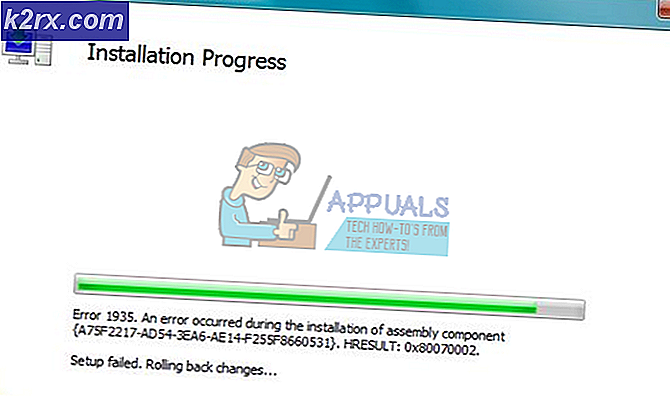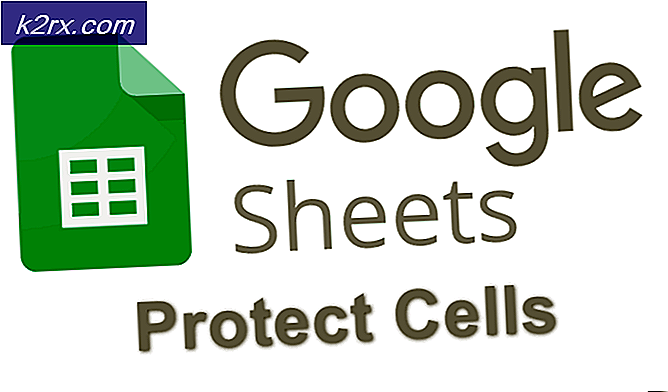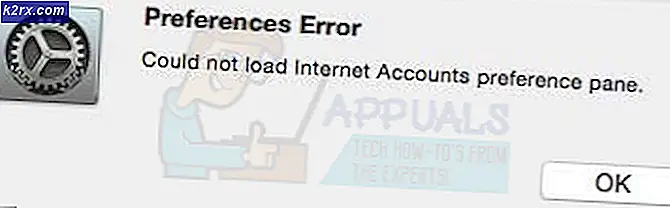Düzeltme: Galaxy S8 Açılmıyor
Samsung Galaxy S8 ve S8 Plus'ın çok çeşitli özelliklere ve işlevlere sahip etkileyici özellikleri var. Ancak tüm elektronik cihazlarda olduğu gibi, bazı birimler amaçlanan şekilde çalışmayı durdurmak zorundadır.
Bazı kullanıcılar daha önce Galaxy S8 ve S8 Plus akıllı telefonlarının aktif hale getirildikten birkaç gün sonra açıldığını bildirdiler. Bu sorunla karşılaşacak kadar talihsizseniz, Galaxy S8 veya S8 Plus cihazınızı tekrar kullanmak için kullanabileceğiniz birkaç basit düzeltme vardır.
Tabii ki, her zaman iade edebilir ve 14 günlük geri dönüş süresinde olduğunu varsayarak yeni bir tane isteyebilirsiniz, ancak bununla yüzleşelim - eğer elinizde tuttuysanız, beklemeden önce bazı potansiyel düzeltmelerden geçmek isteyebilirsiniz. değiştirilmek üzere günler hatta haftalar için.
İyi haber, sorunun, ürün yazılımındaki bir aksaklıktan veya uygulamadaki bir çakışmadan kaynaklanma olasılığı yüksek. Arıza donanımda bulunuyorsa, başka bir seçeneğiniz yoktur, ancak iade etmek için. Ama henüz bulaşık yıkama. Aşağıdaki düzeltmeleri gözden geçirin ve bunlardan herhangi birinin Galaxy S8 veya S8 Plus cihazınızı hayata geçirip getirmeyeceğini görün.
Başlamadan önce
Aşağıdaki kılavuzlardan birinin cihazınıza daha fazla zarar verebileceğinden endişeleniyorsanız, olmayın. Aşağıda listelenen tüm prosedürler tamamen güvenlidir ve cihazınızın garantisini kaybetmesine neden olmaz.
Aptalca gelebileceğini biliyorum, ancak cihazınızın başlamak için yeterli meyve suyu olduğundan emin olun. Bir şarj cihazına takın ve nasıl tepki verdiğini görün. Güç sağlamak için yeterli bataryaya sahip olduğundan emin olarak, sorunun batarya ya da başka bir donanım bileşeni ile ilgili olup olmadığını anlayabilirsiniz. Çoğu durumda, ekranda şarj simgesi belirir ve LED göstergesi yanarsa, telefonunuz bir donanım sorunu yaşamaz ve aşağıdaki yöntemlerden biri ile düzeltilebilir.
Yöntem Bir - Yumuşak Sıfırlama Yapma
Akıllı sıfırlama genellikle akıllı telefonunuz harekete geçiyorsa yapmanız gereken ilk şeydir. Bu, aküyü fiziksel olarak çekmeye eşdeğerdir - mobil teknisyenler simüle edilmiş batarya bağlantısını keser . Galaxy S8, çıkarılabilir olmayan bir batarya ile paketlendiğinden, bu yöntem zorunlu yeniden başlatma gerçekleştirmek için tek yoldur. Oh ve endişelenme, verilerin hiçbirini kaybetmeyeceksin.
- Güç düğmesiyle birlikte Sesi kısma düğmesine 7 saniye boyunca basılı tutun.
Sorun küçük bir yazılım hatasıyla veya işletim sisteminizle bir uygulama çakışmasıyla ilgiliyse, bu size telefonunuzu tekrar hayata döndürmek için yeterli olacaktır. Telefonunuz yanıt vermiyorsa, bir sonraki potansiyel düzeltmeye geçin.
İkinci Yöntem - Güvenli Modda Önyükleme
Bir yumuşak sıfırlama yardımcı olmadıysa, cihazınızın diğer modlarda önyükleme yapıp yapmadığını kontrol etmeniz gerekir. Her üçüncü taraf uygulamasının varsayılan olarak devre dışı bırakıldığı Güvenli Mod ile başlamalısınız. Galaxy S8'iniz önyükleme yapmayı başarabiliyorsa, o zaman açık - son yüklenen uygulamanızdan biri soruna neden oluyor.
Galaxy S8'inizi güvenli modda açmanın adımları:
- Ekranda Samsung logosunu görene kadar Güç düğmesini basılı tutun. Logoyu gördükten hemen sonra Güç düğmesini serbest bırakın.
- Güç tuşunu serbest bıraktığınızda, Sesi kısma düğmesini basılı tutun.
- Cihazınız yeniden başlatılıncaya kadar Sesi basılı tutmaya devam edin.
- Doğru şekilde yaptıysanız, ekranınızın sol alt köşesinde görüntülenen güvenli mod simgesini görmelisiniz.
- Şimdi, son yüklediğiniz uygulamalardan hangisinin soruna neden olduğunu bulmaktır. Bunları tek tek kaldırmayı deneyin. Bilinmeyen kaynakların etkinleştirilmesini gerektiren gölgeli kaynaklardan APK'lar yüklediyseniz, büyük olasılıkla onlarla başlamalısınız.
Not: Galaxy S8'inizden bir uygulamayı kaldırmak için Ayarlar> Uygulamalar'a gidin, kurtulmak istediğiniz uygulamaya dokunun ve Kaldır'a tıklayın .
PRO TIP: Sorun bilgisayarınız veya dizüstü bilgisayar / dizüstü bilgisayar ile yapılmışsa, depoları tarayabilen ve bozuk ve eksik dosyaları değiştirebilen Reimage Plus Yazılımı'nı kullanmayı denemeniz gerekir. Bu, çoğu durumda, sorunun sistem bozulmasından kaynaklandığı yerlerde çalışır. Reimage Plus'ı tıklayarak buraya tıklayarak indirebilirsiniz.Cihazınızı yeniden başlatın ve normal modda açılıp açılmadığını görün. Eğer hala önyükleme yapmazsa, bir sonraki yöntemi deneyin.
Yöntem Üç - Kurtarma Modunda Önyükleme ve Ana Sıfırlama gerçekleştirme
Artık bir üçüncü parti uygulamasının suçlu olmadığını, bir firmware sorunuyla karşılaşıp karşılaşmadığınızı öğrenmenin vakti geldi. Bu yöntem, S8 veya S8 Plus'ınızı Kurtarma Modunda başlatır ve sorununuzu giderecek bir ana sıfırlama işlemi yapar.
Uyarı: Aşağıdaki adımları gerçekleştirmek, tüm verileri cihazınızdan siler. Dosyalarınızı korumak istiyorsanız, yukarıda gösterildiği gibi Güvenli modda önyüklemeyi deneyin ve bir yedek oluşturun.
- Telefonunuzun tamamen KAPALI olduğundan emin olun. Ses Yükseltme düğmesini Bixby tuşuyla birlikte basılı tutun, ardından Güç düğmesini basılı tutun. Cihaz titreyene kadar hepsini tutun.
Not: Bixby düğmesi, ses kontrollerinin hemen altında, telefonun sol kenarı boyunca bulunur.
- Android logosunu gördüğünüzde, tüm düğmeleri serbest bırakın. Cihaz, kurtarma menüsünü başlatmadan önce yaklaşık bir dakika boyunca sistem güncellemesini görüntüleyecektir.
- Veri sil / fabrika ayarlarına sıfırlama vurgulanana kadar aşağı doğru gitmek için Sesi kısma düğmesini kullanın.
- Girişi seçmek için Güç düğmesine basın ve Evet'i vurgulamak için Sesi kısma tuşunu tekrar kullanın - tüm kullanıcı verilerini silin .
- Ana sıfırlamaya başlamak için Güç düğmesine tekrar basın.
- Sürecin tamamlanması için biraz zaman alacak. Bir kez bittiğinde, cihazınızı yeniden başlatmak için Güç tuşuna tekrar basın.
- Galaxy S8 veya S8 Plus cihazınızın normal modda mı kalktığını görün.
Umarım, yukarıda sunulan yöntemlerden biri Samsung Galaxy S8 işlevlerinizi tam olarak geri yükleyebildi. Bunların hiçbiri hile yapmadıysa, geri göndermek ve bir değiştirme veya tam bir geri ödeme istemek en iyisidir. Genel bir kural olarak, garanti kapsamında olan hatalı teknoloji ile uğraşmak için çok fazla zaman harcamak asla iyi değildir.
PRO TIP: Sorun bilgisayarınız veya dizüstü bilgisayar / dizüstü bilgisayar ile yapılmışsa, depoları tarayabilen ve bozuk ve eksik dosyaları değiştirebilen Reimage Plus Yazılımı'nı kullanmayı denemeniz gerekir. Bu, çoğu durumda, sorunun sistem bozulmasından kaynaklandığı yerlerde çalışır. Reimage Plus'ı tıklayarak buraya tıklayarak indirebilirsiniz.